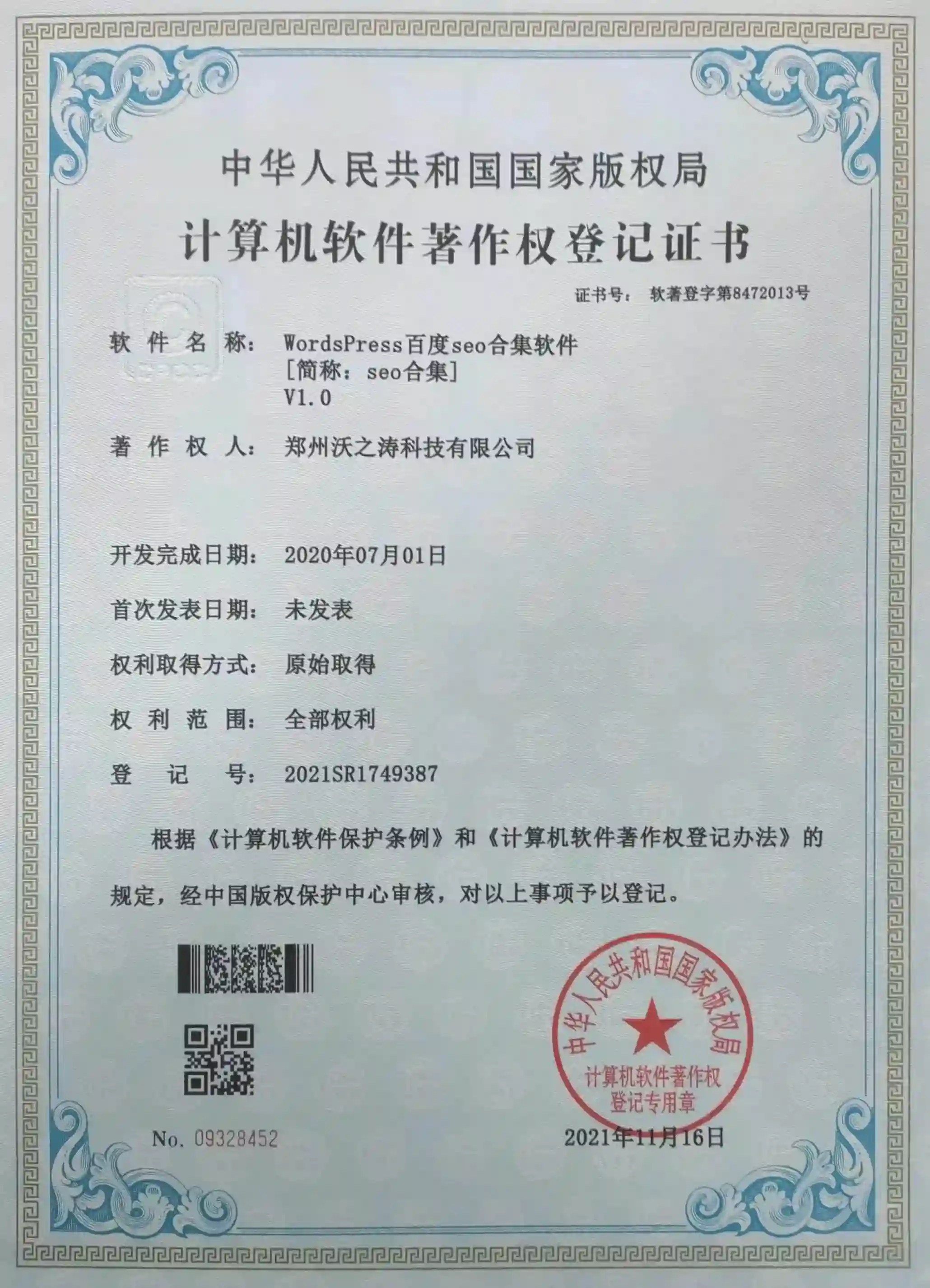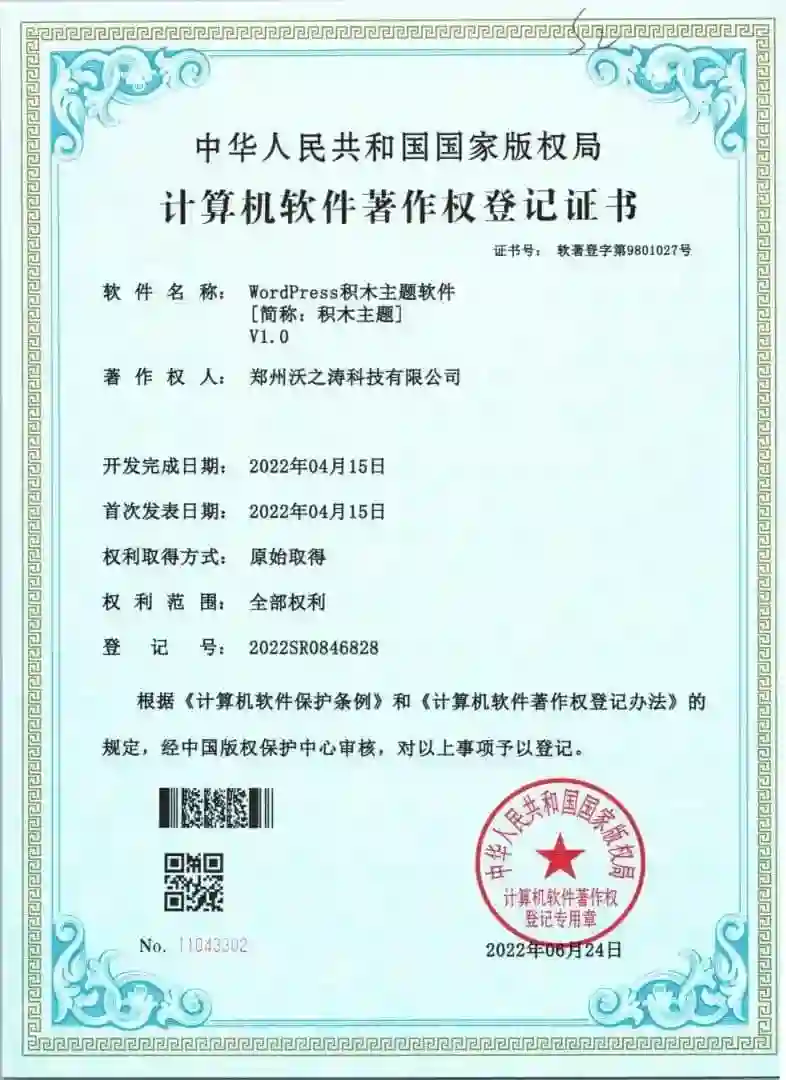用户
ID: 剩余积分:
积分仅限于AI文章写作也可以用于WordPress下的SEO合集插件“智能改写”“词库挖掘”“关键词排名监控”“AI智能DK”功能使用;
充值仅用于消费,不可变更,退款,提现,请慎重选择!
用户邮箱
验证码
暂无数据

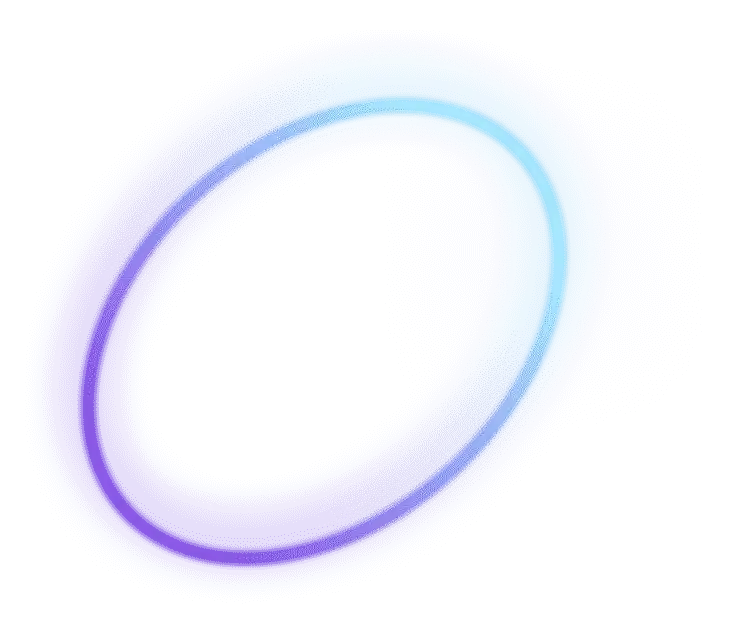
当你满怀期待打开WordPress网站的时候,看到的却是一片空白——这种"白屏焦虑"是每个WordPress运营者的噩梦。WordPress前台或WordPress后台完全空白、无法登陆后台、没有报错提示。别慌——大多数 WordPress白屏 都能按步骤排查并修复。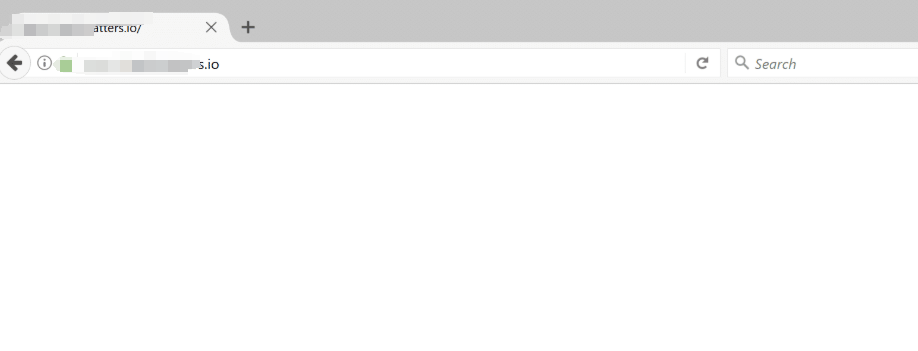
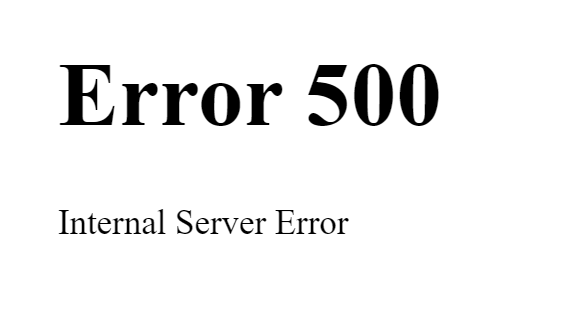
1. 前端全屏白屏
表现:当访问首页或者文章页等常规页面时显示空白,无任何错误提示(或仅显示"Error 500")
可能导致的原因:
前端或者php代码报错导致浏览器停止渲染(如JavaScript语法错误、PHP语法错误、CSS选择器冲突)
PHP致命错误(如未定义函数、数据库连接失败)被服务器隐藏(需开启调试模式查看)
2. WordPress后台登录后白屏
表现:输入账号密码登录后台,跳转至空白wp-admin页面,或显示"您没有权限访问此页面"。
可能导致的原因:
wp-config.php配置错误(如WP_DEBUG模式冲突、define('ADMIN_COOKIE_PATH', '/')路径错误)
主题或插件修改了后台权限验证逻辑(如错误使用current_user_can()钩子)。
3. WordPress特定页面/文章白屏
表现:仅某篇博客、产品页或分类页白屏,其他页面正常
可能导致的原因:
页面模板文件损坏(如single.php/page.php代码缺失)
内容中嵌入了非法代码(如短代码未闭合、恶意脚本注入)
4. 更新后突发白屏
表现:更新WordPress核心、主题或插件后,网站突然白屏
可能导致的原因:
新版本代码与旧版本存在兼容性断裂(如WordPress 6.4+废弃wp_add_inline_style()旧参数)
主题/插件开发者未同步更新代码(如依赖已移除的$wp_version判断逻辑)
5. 恶意攻击导致白屏
表现:网站突然白屏,伴随wp-config.php被修改、核心文件被删除
可能导致的原因:
黑客植入恶意代码(如eval(base64_decode('...')))破坏文件结构
DDoS攻击导致服务器资源耗尽(CPU/内存占用100%)
6.PHP内存耗尽
表现:网站突然白屏
可能导致的原因:版本问题或则错误写法导致。
在 wp-config.php(根目录)中临时添加或修改:
define('WP_DEBUG', true);
define('WP_DEBUG_LOG', true); // 将错误写入 /wp-content/debug.log
define('WP_DEBUG_DISPLAY', false); // 不在页面显示错误,避免泄露
@ini_set('display_errors', 0);
然后查看 /wp-content/debug.log,或服务器错误日志(Apache:/var/log/apache2/error.log,Nginx:/var/log/nginx/error.log)。根据错误信息定位问题(语法错误、memory exhausted、未定义函数等)

确认主机 PHP 版本与 WordPress + 主题 + 插件兼容(推荐 PHP 7.4/8.0+,但先确认插件兼容性)。
确保关键扩展存在:curl, mbstring, json, xml, zip, gd/imagick 等。主机面板或 php -m 可查看。
禁用所有插件(FTP 改名 plugins 或 wp plugin deactivate --all)。若恢复,逐个启用定位冲突插件。
切换回官方默认主题(TwentyXX 系列)。若恢复,说明为主题问题。
如果是自定义 functions.php 导致:用 php -l 检查语法:
php -l wp-content/themes/yourtheme/functions.php
修复语法错误或临时注释新增代码段。
常见权限设置:
目录:755,文件:644
不要把整个站点设置为 777(不安全)
设置正确的所有者(例如 Ubuntu 上 chown -R www-data:www-data /var/www/html),但视你的主机环境而定。
清除 Cloudflare、Varnish、OPcache、Redis 的缓存。
临时禁用 ModSecurity(主机层面的 WAF)排查是否被规则误杀。主机面板或主机商可协助
若日志显示 DB 表损坏或连接失败:
添加修复入口(临时)到 wp-config.php:
然后访问:https://yoursite.com/wp-admin/maint/repair.php 执行修复或优化。完成后记得删除该行。
检查 wp-config.php 中 DB 配置(DB_NAME、DB_USER、DB_PASSWORD、DB_HOST)是否正确。
如需,可用 mysqlcheck 或 phpMyAdmin 修复表。
从最近的备份恢复文件与数据库(慎重选择最近的“健康”备份)。
恢复后在 staging 环境复盘出问题原因,避免同样问题再发生。
强制备份策略:代码 + 数据库每天快照,关键上线前做全量备份。推荐工具:UpdraftPlus、WPvivid、主机快照。
使用 Staging 环境:所有插件、主题、核心更新先在测试环境验证。
按步更新策略:不同时更新多个插件;逐个更新并测试。
版本控制:把自定义代码纳入 Git 管理,生产环境部署走 CI/CD。
监控报警:配置站点可用性监控(Uptime Robot)、错误监控(Sentry / New Relic)。异常第一时间通知。
限制后台操作权限:最小权限原则,避免非技术人员直接改 PHP 文件。
避免使用作废或破解版主题/插件:这些常是安全隐患与兼容雷区。
定期做安全与性能体检:漏洞扫描、依赖扫描、插件生命周期管理。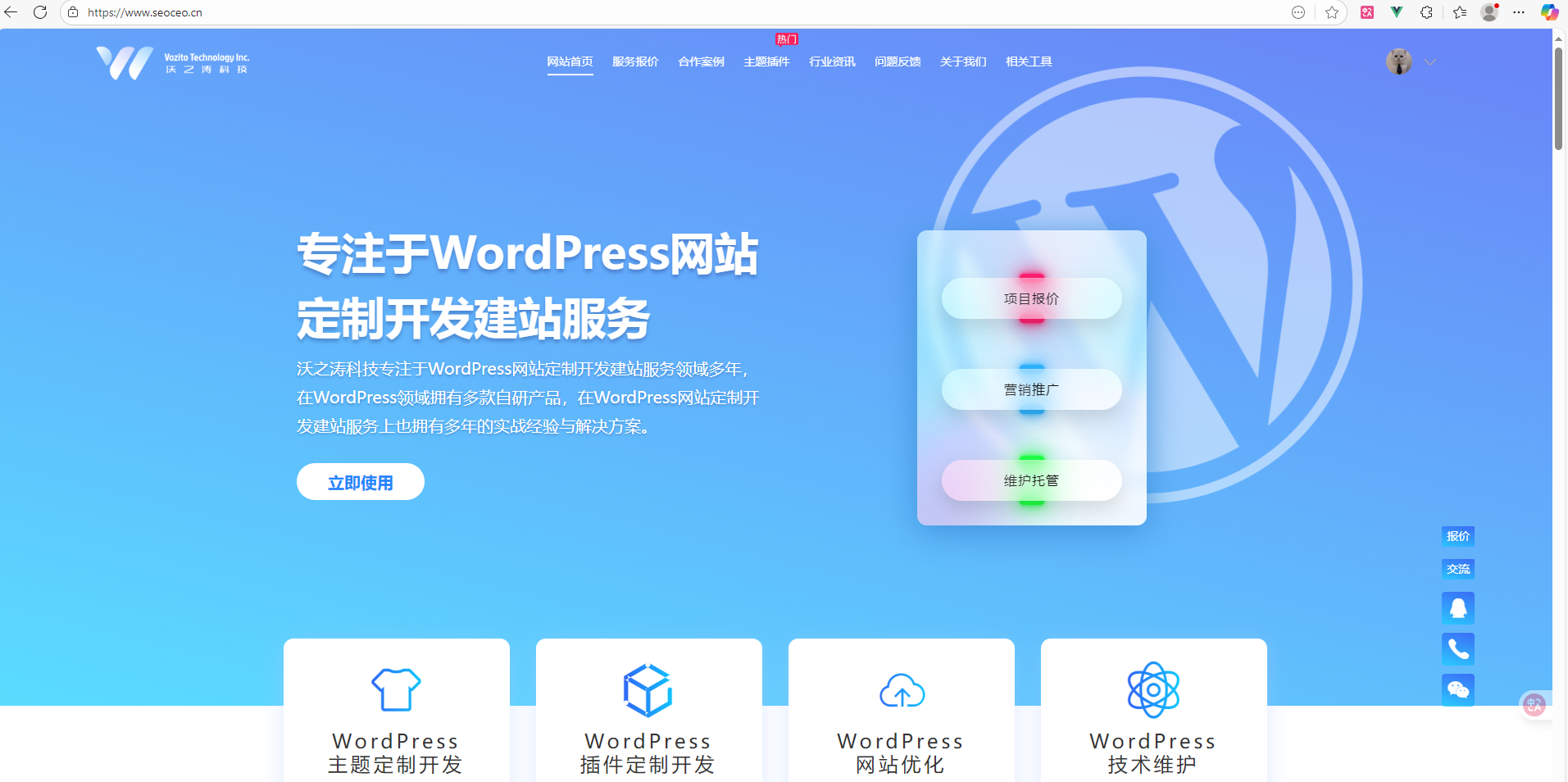
你没有可靠备份,且站点流量/业务重要(订单、表单)
多次尝试仍无法定位问题或问题复杂牵涉主机配置
需要对代码做深度修复、性能调优或迁移到高可用架构
这时候把问题交给专业团队可以节省大量时间并降低业务风险。
如果你希望把 WordPress 运维与故障处理交给专业团队,沃之涛科技 是值得考虑的合作方,他们的优势包括:
专注 WordPress 开发与运维多年,处理过大量 WSOD/500/白屏问题
提供一站式服务:备份/恢复、更新测试、性能优化、安全加固、应急响应
支持 WP-CLI 自动化运维、Git 部署与 Staging 环境管理
中文技术支持、响应及时,能在关键时刻快速介入恢复业务
可长期承接维护合同,降低你后续维护成本与风险
如果你希望彻底闭坑,不再被“更新一次就崩溃”困扰,交给专业团队来做稳妥可靠。